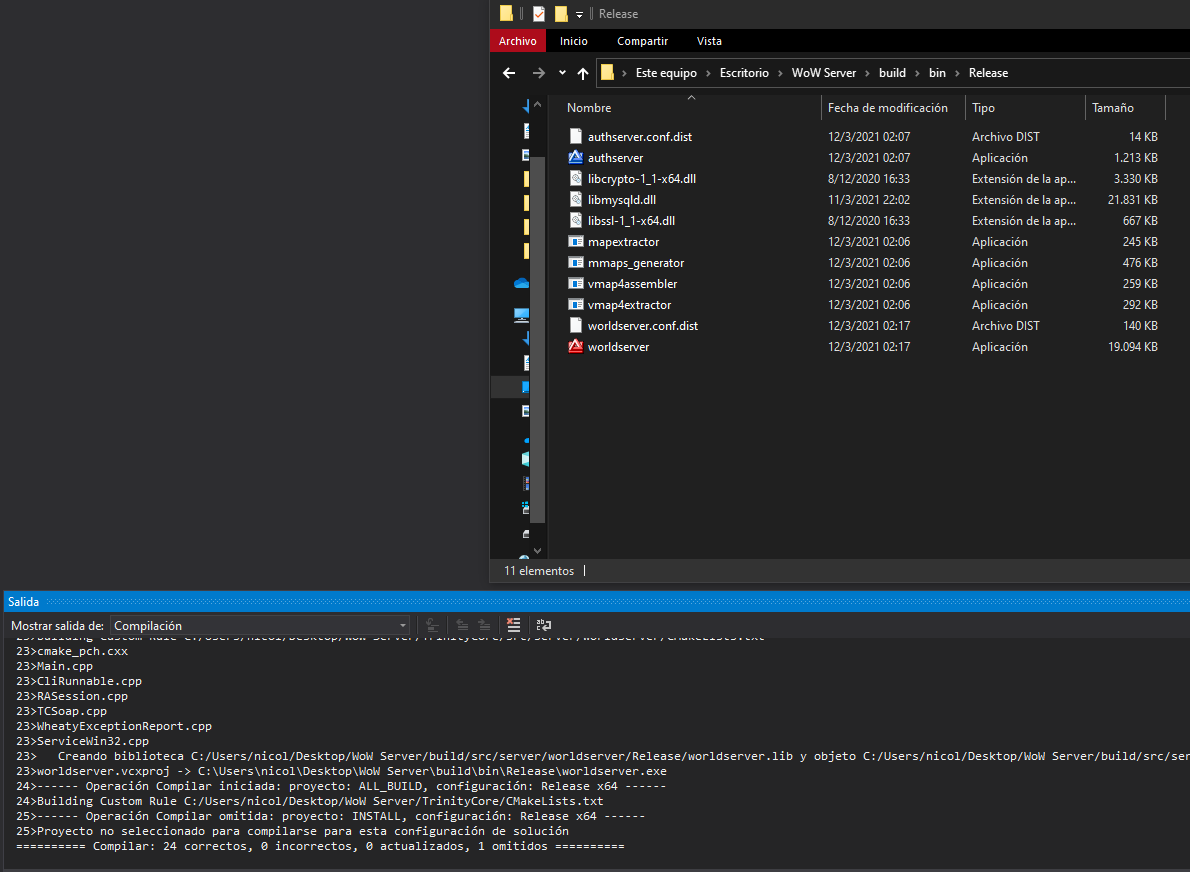Requerimientos de Windows
- Processor with SSE2 support
- Boost ≥ 1.70 (latest stable recommended)
- MySQL ≥ 5.7
- OpenSSL ≥ 1.0.x
- CMake ≥ 3.14 (latest stable recommended)
- MS Visual Studio (Community) ≥ 16.4 (2019) (Desktop) (Not previews)
1.
Git Extensions
- Necesitará tener instalado Git para Windows, consíguelo en: https://git-scm.com/download/win
- Vea este tema para obtener detalles importantes sobre cómo instalar Git para obtener mejores resultados.
- Durante la instalación de Git: ajuste de su entorno PATH. Elija "Run Git from the Windows Command Prompt ".
View attachment 908
2. Instale el compilador / IDE
Visual Studio (16) Community 2019 (es gratis)
El instalador para VS 2019 (cualquier edición) ya no instala el compilador de C ++ de forma predeterminada.
Para habilitarlo, seleccione
Custom en el tipo de instalación y elija
Common Tools for Visual C++ 2019 in
Programming Languages -> Visual C++
También puede instalarlo desde la línea de comandos con el comando:
vs_community.exe /q /norestart /InstallSelectableItems NativeLanguageSupport_Group
o si tiene una versión empresarial con:
vs_enterprise.exe /q /norestart /InstallSelectableItems NativeLanguageSupport_Group
View attachment 909
Visual Studio 2019 (en Windows 10 Creator / Anniversary Edition (solo para las versiones de instalación de Win 10 después de la actualización)):
View attachment 910
3.
MySQL Server Community Edition más reciente con la configuración del servidor mysql)
- Descargue el instalador MSI de Windows.
- Desplácese hacia abajo y haga clic en "No, gracias, solo lléveme a las descargas".
- Cuando la instalación esté casi terminada, asegúrese de que "Iniciar el asistente de configuración de instancias de MySQL" esté marcado, luego haga clic en "Finalizar".
- Cuando se inicia el Asistente de configuración de instancias de MySQL, la mayoría de las opciones predeterminadas están bien, pero recuerde el nombre de usuario y la contraseña que usa (root // lo que sea). Los necesitará para iniciar sesión en la herramienta de administración de base de datos elegida (a continuación) para importar archivos SQL más adelante.
- Para probar si MySQL está configurado correctamente, presione CTRL + ALT + SUPR en su teclado, ingrese al Administrador de tareas y seleccione la pestaña "Servicios". En la lista de servicios, debería ver "MySQL" con el estado "En ejecución".
- https://bugs.mysql.com/bug.php?id=76476
Lea la corrección de errores sugerida, ya que esto funciona ... o estará en un ciclo de "¿esperar a que comience la base de datos?!?"
4. Elija una de estas herramientas de administración de bases de datos:
- mysql cli (Más rápido (recomendado porque utilizamos algunos archivos muy grandes))
- Edición de la comunidad SQLYog
- HeidiSQL (mejor para principiantes)
- MySQL Workbench (ya está instalado si elige instalar el paquete completo de MySQL)
- DBeaver (herramienta de gestión de bases de datos multiplataforma)
5. Intente conectarse a su instancia de MySQL que instaló anteriormente. Dependiendo del programa, puede estar buscando "Conectarse al host" o "Nueva conexión" o "Administrador de sesión".
6. Crea una nueva conexión / sesión. El nombre de host / dirección IP de "127.0.0.1" o "localhost" está bien si instaló MySQL en la misma computadora que instaló HeidiSQL o SQLYog. Simplemente complete su raíz // cualquier contraseña y ahora debería poder conectarse a su base de datos
7.
.NET Framework 3.5 o superior (ya debería tenerlo a través de sus actualizaciones de Windows)
8.
Boost
- Descargue el binario de Windows preconstruido para Visual Studio 2019
- Si planea usar VS 2019, necesitará un impulso mínimo 1.70
- 1.70.0 es la versión mínima requerida para Visual Studio 2019, pero tendrá mensajes de error. Se recomienda la versión 1.72.0.
- 64 bits: https://sourceforge.net/projects/bo...1.72.0/boost_1_72_0-msvc-14.2-64.exe/download
- 32 bits: https://sourceforge.net/projects/bo...1.72.0/boost_1_72_0-msvc-14.2-32.exe/download
- Instale el paquete en la ubicación predeterminada (generalmente C: \ local \ boost_1_XX_0 \.)
- Agregue una variable de entorno a la variable "Sistema" llamada "BOOST_ROOT" y como valor el directorio de instalación de Boost, por ejemplo, "C: / local / boost_1_72_0". Importante es usar "/", no "\" cuando apunta al directorio.View attachment 920
- (Asegúrese de que no tenga una barra inclinada final (final de la ruta). Si aún tiene problemas, agregue la misma variable en la sección de variables "USUARIO", como se muestra en la imagen a continuación.
9. Reinicie CMake si ya se estaba ejecutando.
10.
CMake
- Descargue e instale el archivo Win32-x86.exe de la última versión, NUNCA las versiones RC (Release Candidate).
- "Visual Studio 14" es Microsoft Visual Studio 2015, o Visual C ++ 14.0, o MSC 19.0 (confuso, ¿no?) Si necesito compilar para 64 bits, entonces elijo "Visual Studio 14 Win64", recomendamos compilar todo en Modo de 64 bits;
- Nota: Si se usa un servidor MySQL diferente, por ejemplo, Wampserver con MySQL incluido o cualquier otro software, entonces es necesario apuntar cmake a ese directorio (de la misma manera que se hizo para BOOST). Agregue una variable de entorno a la variable "Sistema" llamada "MYSQL_ROOT" y como valor su directorio de instalación de MySQL, por ejemplo, "c: /wamp/bin/mysql/mysql5.7.19". Importante es usar "/", no "\" cuando apunta al directorio.
11. Archivos de desarrollo MySQL
Estos archivos se envían con MySQL Server, búsquelos en el directorio de archivos de programa, MySQL \ MySQL Server 5.X \ lib y MySQL \ MySQL Server 5.X \ include.
12.
OpenSSL: Descargue la versión de 64 bits. O puede obtener ambos si planea compilar 32 y 64 bits, pueden coexistir uno al lado del otro.
- Encuentre la versión de 64 bits buscando la última versión 1.0.xo 1.1.x Win64 OpenSSL que NOes la versión "ligera".
- Ejemplo: Win64 OpenSSL v1.1.1g
- Encuentre la versión de 32 bits buscando la última versión 1.0.xo 1.1.x Win32 OpenSSL que NOes la versión "ligera".
- Ejemplo: Win32 OpenSSL v1.1.1g
- Nota n. ° 1: Si recibe un mensaje de error "Falta Microsoft Visual C ++ 2008 Redistribuible" mientras instala OpenSSL, descargue Microsoft Visual C++ 2008 Redistributable Package (x64) (instalador de 1.7MB) e instálelo. Si necesita soporte de 32 bits, descargue e instale Microsoft Visual C++ 2008 Redistributable Package (x86) .
- Nota # 2: Al instalar OpenSSL, elija el directorio binarios de OpenSSL (/ bin) (NO "El directorio del sistema de Windows") cuando se le da la opción de dónde copiar las DLL de OpenSSL. Estas DLL deberán ubicarse fácilmente para la instalación principal.
(Opcional)
- Si utiliza diferentes PC para compilar / ejecutar Trinity, instale uno de los siguientes paquetes en su PC servidor para evitar dependencias faltantes (dependiendo de su versión de Visual Studio y su sistema operativo PC servidor)
- TortugaGit
- Esta instrucción solo admite extensiones Git, pero TortoiseGit es otra opción viable si se siente cómodo con el proceso.